Son günlerde baş belamız olan Coronavirus yüzünden özellikle eğitim konusunda firmaların ihtiyaç duyduğu sistem.
Bigbluebutton scriptten ziyade bir Server.O nedenle normal şartlar altında iyi bir Linux bilgisine ihtiyacınız var.Ama bu anlatımda bunu kolaylaştıracağız :=)
Lafı uzatmadan kuruluma geçiyorum.
Gerekli Aparatlar :=):
- 1 adet Ubuntu 16.04 İşletim Sistemli VPS.Diğer Linux dağıtımlarında (Örneğin Centos) destek olmadığını söylemiş yapımcı.2020’de gelebileceğini söylemiş Google Destek gruplarında.
- BIND DNS (Domain atama ve SSL Kurulumu İçin şart.Google Chrome Kamera ve Mikrofon paylaşımında SSL’i şart tutuyor.Safari ve Firefox’da SSL olmadan da kullanabilirsiniz).
- Çok yüksek Bandwith (Sesli ve görüntülü konferans olacaksa şart.Zira sağlam Bandwith sömürür hem ses hem video transferinde :=) )
Minimum VPS gereksinimleri :
- En az 4 Core İşlemci
- En az 8 GB Ram
İki şekilde kurulum yapabiliriz.Manual veya bbb-install.sh otomatik kurulum.
Manuel kurulum için sizi şöyle alalım :
http://docs.bigbluebutton.org/11install.html
Kolaylık olsun diye ben bbb-install.sh ile otomatik kurulum öneriyorum.
Hazırsak başlayalım :
Öncelikle Wget ile ilgili paketi çekip kuruyoruz :
wget -qO- https://ubuntu.bigbluebutton.org/bbb-install.sh | bash -s -- -v xenial-220 -a
Bittikten sonra şöyle bir sonuç gelecek :
# Warning: The API demos are installed and accessible from:
#
# http://xxx.xxx.xxx.xxx
#
# and
#
# http://xxx.xxx.xxx.xxx/demo/demo1.jsp
#
# These API demos allow anyone to access your server without authentication
# to create/manage meetings and recordings. They are for testing purposes only.
# If you are running a production system, remove them by running:
#
# sudo apt-get purge bbb-demo Demo API Sayfasını ziyaret edip kurulup kurulmadığını kontrol ediyoruz.
http://sunucu_ip_adresiniz/demo/demo1.jsp
Böyle bir sayfa karşılayacak bizi.Herhangi bir isim girip test edebilirsiniz.
NOT : Eğer Ubuntu altında Firewall kullanıyorsanız; aşağıda ki portlar için kural yazmanız gerekli.
TCP/IP port 22 (for SSH)
TCP/IP ports 80/443 (for HTTP/HTTPS)
UDP ports in the range 16384 – 32768 (for FreeSWITCH/HTML5 client RTP streams)
Firewall Default olarak kapalı gelir.Yine de kontrol etmek isterseniz :
sudo ufw status
Daha sonra domainimizi Bigbluebutton için set edelim:
sudo bbb-conf --setip domain.com
Şimdi sıra geldi en önemli noktaya :
Kurulumu bir Domain’e tanımlayıp, SSL Sertifikamızı yüklememiz gerekiyor.
Öncelikle;
Ubuntu üzerine BIND DNS Servisini kuruyoruz:
sudo apt-get update sudo apt-get install bind9
Ardından;
nano /etc/bind/named.conf.local
Nano ile ilgili dosyayı açın ve ekleyin (domain.com kısmına kendi domaininizi girin)
zone "domain.com" {
type master;
file "/etc/bind/zones/domain.com.db";
};
zone "3.2.1.in-addr.arpa" {
type master;
file "/etc/bind/zones/rev.3.2.1.in-addr.arpa";
};
Kaydedip çıkın.
Daha sonra aşağıdaki komutları girelim:
$ cd /etc/bind $ mkdir zones $ cd zones $ nano domain.com.db // domain.com kısmını kendi domainizle değiştirin.
Şunları ekleyelim (domain.com yerine kendi domaininizi ve zzz.zzz.zzz.zzz yerine de sunucunuzun IP Adresini yazın):
; BIND data file for domain.com ; $TTL 14400 @ IN SOA ns1.domain.com. host.domain.com. ( 201006601 ; Serial 7200 ; Refresh 120 ; Retry 2419200 ; Expire 604800) ; Default TTL ; domain.com. IN NS ns1.domain.com. domain.com. IN NS ns2.domain.com. domain.com. IN MX 10 mail.domain.com. domain.com. IN A zzz.zzz.zzz.zzz ns1 IN A zzz.zzz.zzz.zzz ns2 IN A zzz.zzz.zzz.zzz www IN CNAME domain.com. mail IN A zzz.zzz.zzz.zzz ftp IN CNAME domain.com. domain.com. IN TXT "v=spf1 ip4:zzz.zzz.zzz.zzz a mx ~all" mail IN TXT "v=spf1 a -all"
Kaydedip çıkın.
Daha sonra şu komutu çalıştırın :
nano /etc/bind/zones/rev.3.2.1.in-addr.arpa
Ekleyin(domain.com kısmına kendi domaininizi girin):
@ IN SOA domain.com. host.domain.com. ( 2010081401; 28800; 604800; 604800; 86400 ); IN NS ns1.domain.com. 4 IN PTR domain.com.
Kaydedip çıkın.
nano /etc/resolv.conf
Komutunu çalıştırın ve ekleyin(domain.com kısmına kendi domaininizi girin) :
search domain.com
Ve BIND/DNS Servisini yeniden başlatın:
systemctl restart bind9
Servisin çalışıp çalışmadığını kontrol etmek için:
service bind9 status
Şimdi;
Domaini kaydettiğiniz firmanın paneline girin ve domain için Glue Records oluşturun ve IP adresinizi nameserverlarınıza kaydettirin.Örneğin:
ns1.domaininiz.com ns2.domaininiz.com
Nameserverların oturması biraz zaman alabilir.Test etmek için intodns.com’dan kontrol edebilirsiniz.
Şimdi herşey tamamsa kuruluma devam edelim:
wget -qO- https://ubuntu.bigbluebutton.org/bbb-install.sh | bash -s -- -v xenial-220 -s bbb.example.com -e info@example.com -gdomain.com yerine kendi domaininizi ve info@domain.com kısmına kendi mailinizi yazmayı unutmayın.
İşlem uzun sürecek.Bittikten sonra Greenlight için admin hesabına ihtiyacınız olacak:
cd greenlight/ docker exec greenlight-v2 bundle exec rake admin:create
Komutu ile bir tane admin hesabı oluşturuyoruz.Konsolda size varsayılan email ve şifreyi verecek.
Daha sonra;
https://domain.com/b
Adresine giderek giriş yapıyoruz.Email ve şifremizi değiştiriyoruz.
Demo sayfasını kaldırmak için (Kesinlikle kaldırmanızı öneriyorum):
apt-get purge bbb-demo
Son olarak herhangi bir sorun var mı kontrol etmek için :
sudo bbb-conf --check
komutu ile işi bitiriyoruz.
Sorun yaşarsanız ya da özelleştirme yapmak isterseniz yorum olarak sorularınızı sorabilirsiniz.Elimden geldiğince yardımcı olurum.
 Murat SEVER Official Website
Murat SEVER Official Website

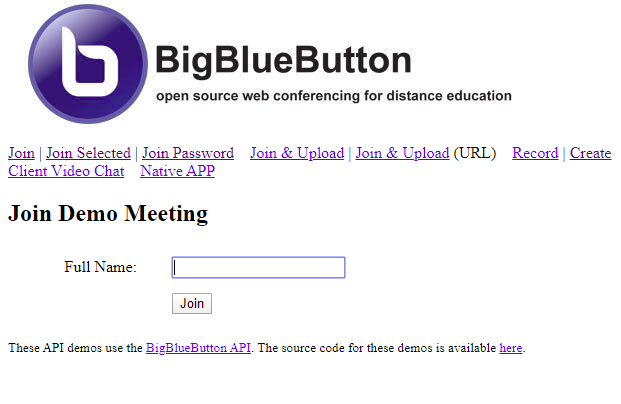




Öncelikle paylaşımınız için çok teşekkür ederim kurulum kısmında hepsi tamamlandı fakat bir hata verdi sonlara doğru tamamlanmadan önce ip adresi üzerinden sunucuya bağlan diyorum kullanıcı adı ile oturup aç dediğimde sayfa da hata veriyor ve bağlanması gereken arayüz gelmiyor görsellerini size nasıl atabilirim bu hususta yardımcı olursanız sevinirim.
Merhaba,
Lightshot ile ekran görüntüsü alıp, aldığınız ekran görüntülerinin linklerini yoruma ekleyebilirsiniz.
mevcut sorunu çözdüm bir domain satın aldım devam eden işlemleri gerçekleştirmek için ama bu gle records oluşturmak ne oluyor tam olarak anlayamadım bu konuyu biraz daha açar mısınız godady üzerinden aldım domain adresimi.
Birde BBB yi kurduüğumda bana 192.168.1.45 gibi bir yerel ip verdi benim sunucu ip adresim bumu oluyor yani yoksa modem üzerinden başka bir ip kaydetme işlemi vs mi yapmalıyım acaba.
Glue Records sunucu ip adresinin domaine tanımlanması işlemidir en basit anlatımla.
192.168.1.45 dış bacak IP’si değildir.Sizin öncelikle dış bacak IP adresinizi öğrenip, bunu da nameserverlara kaydettirmeniz gerekiyor.
birde sizin yazdığınız yerlerde ns1.domain.com şeklinde kendi domain adresinizi yazın dediğiniz bölümlere dediğiniz gibi domain adresimi yazdım fakat domain için hizmet aldığım yerde ns57.domaincontrol.com., ns58.domaincontrol.com. yazıyor site adı yerine bunları mı kullanmalıyım ?
birde sizin yazdığınız yerlerde ns1.domain.com şeklinde kendi domain adresinizi yazın dediğiniz bölümlere dediğiniz gibi domain adresimi yazdım fakat domain için hizmet aldığım yerde ns57.domaincontrol.com., ns58.domaincontrol.com. yazıyor site adı yerine bunları mı kullanmalıyım ?
Rica etsem bu Glue Recors işlemi için bana yardımcı olabilir misiniz? iletişim numaramı versem
Olur iletişim panelinden yazın
Anlatiminiz icin tesekkurler. Anlatiminizda domain.com yerine kendi domaininizi yazin demissiniz. Fakat ben bbb.mydomain.com seklinde yonlendirmek istiyorum. Domain.com yazan yerlerin hepsini bbb.mydomain.com olarak degistirmem mi gerekiyor? Ayrica glue record ayarini da bbb.mydomain.com icin mi yapmam gerekiyor?
Evet domain.com’u bbb.domain.com şeklinde yazmanız yeterli olacaktır.
Glue Recors için ekstra birşey yapmanıza gerek yok domain için oluşturduysanız.Kendisi otomatik algılayacaktır.Subdomainler’e de bu ip kaydını yapacaktır.
Merhaba. Ben uzaktaki sunucuma big blue button kurup apılerini kullanmak isitiyorum. Fakat 443 ssl’i kurulum yapmam gerekiyor. yaptığınız adımları uygulamam yeterli olacak mıdır? BBB’nin sitesinde 80//443 numaralı portun dinlenmesi gerekiyor diyor.
Dediğim şekilde kurulum yaparsanız SSL’in aktif olduğunu göreceksiniz.
Merhaba, bu kurulumdan sonra moodle ile çalışacak mı? yada moodle ile çalıştırmak için ek ayar yapmamıza gerek var mı?
Evet moodle üzerinde entegrasyon yapmak gerekiyor.
Merhaba,
Demo linki geliyor giriş yapıyorum ancak mavi ekranda kalıyor, arayüz gelmiyor. Bunun sebebi ne olabilir? Daha önce bu sorunla karşılaşan oldu mu?
Merhaba,
Eksik ya da hatalı yüklenmiş olabilir.Bir de Ubuntu 16.04 ile çalışıyor diğer sürümlerde çalışmıyor.
sudo bbb-conf --checkile hata var mı kontrol edin.Mümkünse ekran görüntüsü ekleyin.
evet ubuntu 16.04 benimki de. bbb-conf –check dediğimde bir hata vermiyor. api demo linkini veriyor. http://10.201.68.98/demo/demo1.jsp linkine tıkladığımda kullanıcı adı giriyorum ekran gelmiyor. direkt ipden gittiğimde kullanıcı adını girdiğimde you must have the bigbluebutton html5 client installed to use this api demo. uyarısını verip sonra mavi ekrana geçiyor. Sunucum firewallın arkasında ama firewallda bir engelleme gözükmüyor.
html5 Client yüklenmemiş ya da hatalı yüklenmiş gibi gözüküyor.
Verdiğiniz IP local IP olduğu için kontrol edip size tam detay veremiyorum.
İletişim panelinden bilgilerinizi gönderin beraber kontrol edelim.
Localhost üzerinde neden hiç örnek yok ya… VPS im yok sadece nasıl entegre edileceğini öğrenmek için kuracağım. Yani angular ve ionic üzerinde nasıl entergre edileceğini öğrenmem gerek. Sırf bunun için VPS mi alıcam! Hazır bir serveri yok mu bbb ın. Veya adreslerin yerine “localhost:portu” şeklinde yazsam kurulur mu ?
mongod ————————————————► [✘ – failed]
bbb-html5 —————————————► [✔ – active]
bbb-webrtc-sfu ————————► [✔ – active]
kurento-media-server ——► [✔ – active]
etherpad ——————————————► [✔ – active]
bbb-web ———————————————► [✘ – activating]
Merhaba
bbb-web ———————————————► [✘ – activating]
status ta sadece bu servis çalışmıyor ve demo sayfasını açamıyorum. Öneriniz var mıdır?
SSL kullanıyor musunuz?